5 velprøvde måter å omgå Windows 7-passord selv med lave kostnader
Mange er utestengt på grunn av glemt passord. Hvis du har det samme problemet, må du omgå Windows 7-passordet så snart som mulig. Ellers kan du ikke gjøre noen endringer på datamaskinen. Hvis du fortsatt husker Windows 7-administratorpassordet ditt, vil det være mye enklere. Du kan deaktivere Windows 7-administratorkontoen og passordet direkte.
Denne artikkelen introduserer 5 enkle måter å omgå Windows 7-administratorpassord med eller uten påloggingspassord. Uansett om du har glemt Windows 7-administratorpassordet eller ikke, kan du omgå Windows 7-passordet på få minutter. Bare les og følg.

- Del 1: Omgå glemt Windows 7-passord
- Del 2: Omgå Windows 7-passord med kjent passord
- Del 3: Vanlige spørsmål om å omgå Windows 7-passord
Del 1: 4 måter å omgå Windows 7 administratorpassord uten passord
Hva kan du gjøre for å låse opp en datamaskin hvis du har glemt passordet ditt på Windows 7? Ikke bekymre deg for det. Her er 4 enkle måter å omgå glemt Windows 7-passord. Suksessraten for omgåelse av administratorpassord for Windows 7 varierer fra den høyeste til den laveste.
Måte 1: Kjør Windows 7 Password Reset Tool

4 000 000+ nedlastinger
Lås opp Windows 7-passordet med en oppstartbar CD/DVD eller USB-flashstasjon.
Opprett en ny administratorkonto uten flere klikk.
4. Omgå administratorpassord på Windows 10/8/7/Vista/XP, etc.
Gratis nedlasting, installer og start imyPass Windows Password Reset. For å omgå passordet på Windows 7, må du først skrive inn e-postadressen og registreringskoden.
 Steg 2Brenn en oppstartbar Windows 7-passordtilbakestilling USB eller CD/DVD
Steg 2Brenn en oppstartbar Windows 7-passordtilbakestilling USB eller CD/DVD Basert på kjøpet ditt kan du velge mellom Opprett CD/DVD for tilbakestilling av passord og USB-flashstasjon for tilbakestilling av passord. Klikk på Brenn CD/DVD eller Brenn USB senere. Sett en tom plate eller USB-stasjon inn i en vanlig datamaskin. vent en stund for å fullføre brenningsprosessen. Klikk OK når det er ferdig.
 Trinn 33 Start den låste Windows 7-datamaskinen
Trinn 33 Start den låste Windows 7-datamaskinen Ta ut den brente disken. Sett den deretter inn i din låste Windows 7-datamaskin. Start datamaskinen på nytt. I mellomtiden trykker du på F12- eller ESC-tasten for å gå inn i Boot Menu. Velg CD/DVD- eller USB-stasjonen du har satt inn. Trykk på Enter på tastaturet. Lagre og avslutt oppstartsmenyen senere. Din Windows 7-datamaskin vil starte på nytt og låse opp automatisk.
 Trinn 4Tilbakestill Windows 7 glemt passord
Trinn 4Tilbakestill Windows 7 glemt passord Velg Windows 7-operativsystemet for tilbakestilling av passord. Velg hvilken administratorkonto du vil tilbakestille passordet for. Klikk Tilbakestille passord etterfulgt av OK å bekrefte. Det er alt for å omgå Windows 7-passordet. Du kan også omgå Windows-påloggingsskjermen.

Måte 2: Bruk forhåndsdefinert Windows 7 Password Reset Disk
Trinn 1Start Windows 7-datamaskinen på nytt. Når du skriver inn feil passord, vil du se en tilbakestille passord alternativ. Klikk på dette alternativet og gå videre.
Steg 2De Veiviser for tilbakestilling av passord vises. Nå må du sette inn disketten for tilbakestilling av passord i datamaskinen.
Trinn 3Velg stasjonen og følg veiviseren på skjermen.
Trinn 4I Tilbakestill brukerkontopassordet skjerm, angi et nytt Windows 7-administratorpassord og dets nye passordhint.
Trinn 5Klikk Neste og fullfør hele Windows 7-passordomgåelsesprosessen.
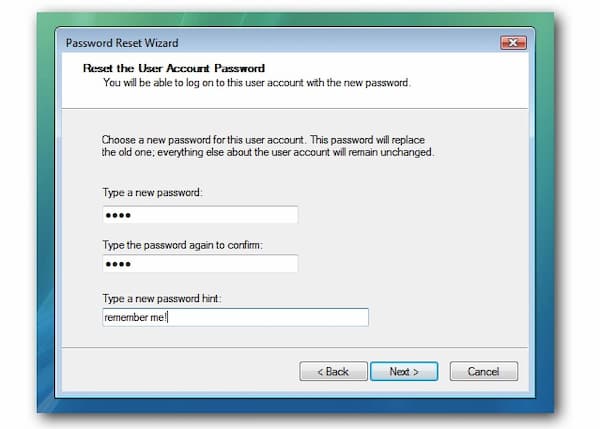
Måte 3: Tilbakestill Windows 7-passordet ved hjelp av ledeteksten
Du kan også bruke ledeteksten til å omgå Windows 7-administratorpassordet. Din innebygde Windows 7-administratorkonto vil bli deaktivert med følgende kommandolinjer. Som et resultat kan Windows 7-passordbeskyttelsen også fjernes.
Trinn 1Start datamaskinen på nytt. Trykker kontinuerlig F8 til du ser Avanserte oppstartsalternativer skjerm.
Steg 2Bruk pil opp og ned for å velge Sikkermodus med ledetekst. Trykk på Enter-tasten for å bekrefte.
Trinn 3Skriv inn i ledetekstvinduet netto bruker og trykk Tast inn på tastaturet ditt.
Trinn 4Bla gjennom og velg hvilken brukerkonto du vil tilbakestille passordet til.
Trinn 5Type nettbruker din nye konto ditt nye passord og velg Tast inn. Husk å erstatte med din personlige konto og passord. Det er alt for å omgå Windows 7-passordet med kommandoprompt.
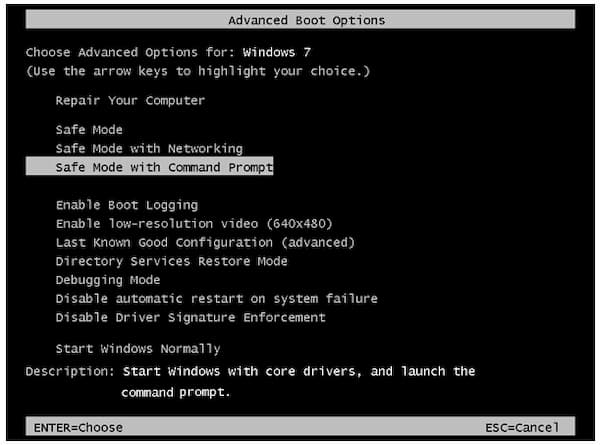
Måte 4: Omgå passord på Windows 7 med systemreparasjonsdisk
Hvis du fortsatt beholder systemreparasjonsdisken, kan du få en løsning til for å omgå administratorpassord på Windows 7 uten passord. Selv om det er litt komplisert å låse opp Windows 7-passord ved hjelp av systemreparasjonsdisk.
Trinn 1Sett inn en reparasjonsdisk i datamaskinen. Start datamaskinen på nytt og trykk på en tast for å gå inn i Installer Windows skjerm.
Steg 2Velg språk og andre preferanser. Klikk Neste å gå videre. Å velge Fiks datamaskinen din og vent en stund for å fullføre prosessen.
Trinn 3Velge Ledeteksten fra Alternativer for systemgjenoppretting skjerm.
Trinn 4Type kopier c:windowssystem32utilman.exe c: og trykk Tast inn på tastaturet ditt. (C-stasjonen indikerer installasjonsstedet for Windows. Du kan erstatte det basert på ditt behov.)
Trinn 5Skriv Y og trykk Tast inn å bekrefte. Start Windows 7-datamaskinen på nytt senere. Velge Enkel tilgang nederst til venstre på Windows-påloggingsskjermen. Hvis du ikke kan se dette alternativet, kan du bruke det samme netto bruker kommandolinje nevnt på måte 3.

Del 2: Hvordan omgå Windows 7-passord med kjent passord
Hvis du er den eneste brukeren av denne Windows 7-datamaskinen, og du fortsatt husker administratorpassordet, kan du omgå administratorpassordet for Windows 7, slik trinnene nedenfor viser. Som et resultat er det ikke lenger nødvendig å angi administratorpassordet på Windows-påloggingsskjermen.
Trinn 1Gå til Windows Start Meny. Søk etter Kontrollpanel.
Steg 2Velge Brukerkontoer og familiesikkerhet. Klikk Brukerkontoer etterfulgt av Fjern passordet ditt.
Trinn 3Skriv inn Windows 7-passordet ditt. Velge Fjern passord for å deaktivere Windows 7-passordet direkte.
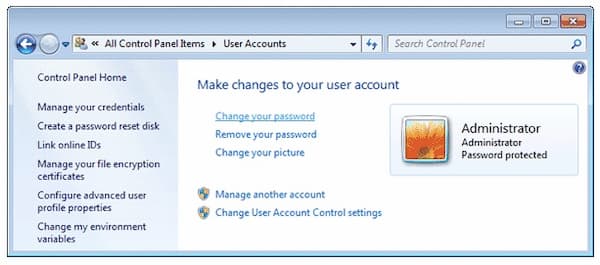
Del 3: Vanlige spørsmål om å omgå Windows 7-passord
Kan du omgå administratorpassordet på Windows 7 fra en gjestekonto?
Ja. Logg på Windows 7-datamaskinen med gjestekontoen din. Du kan bruke ledeteksten til å omgå passordet på Windows 7 uten en tilbakestillingsdisk.
Hvordan få tilgang til ledeteksten uten å logge på?
Under installasjonsprosessen for Windows, trykk Skifte og F10 nøkler samtidig. Du kan åpne en ledetekst når den er låst.
Bør du bruke ett lokalt administratorpassord til alle forskjellige datamaskiner?
Nei. Det vil resultere i høy risiko. Når datamaskinen din blir hacket, vil de andre datamaskinene bli påvirket på grunn av den samme administratorkontoen og passordet.
Konklusjon
Alt i alt kan du fjerne og låse opp Windows 7-brukerkonto med eller uten passord. Ovennevnte Omgå administratorpassord for Windows 7 metoder er testet. Når det gjelder det beste Windows-passordomgåelsesverktøyet, er imyPass Windows Password Reset verdt å laste ned gratis og prøve.



